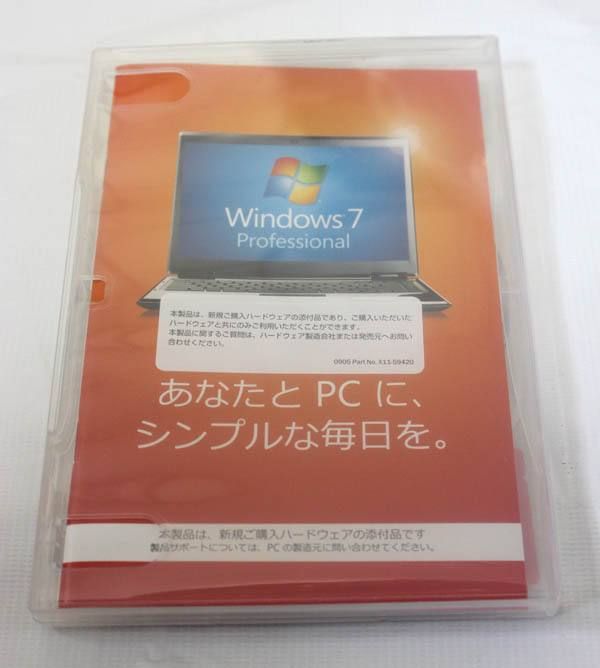MacのパソコンやiPhone、iPadで使用する「写真」アプリを、画像のデータを閲覧で使っている際、
ある時に写真画像が見れなくなって表示が消えるトラブルが出た時には、
何が原因で、どのようにすればファイルの復元ができる?という疑問について解説いたします。
写真アプリから画像データの表示が消えた時の原因とは?
まず、macOSやiOSに搭載されている「写真」(Photos)のアプリで、
画像データの表示が消えてしまうトラブルが出た時の主な原因について。
・ファイルマネージャーのFinderなどの画面の方で、画像データを削除してゴミ箱に入れていた。
・写真アプリの操作中に、「Delete」キーでアルバムまたはすべてのデバイスから誤って削除した。
・パソコンやスマートフォン、タブレット端末をリカバリーした時に、データも一緒に消去していた。
・外付けHDDなどへのバックアップに一部失敗していて気づかずに、元のデータの方を消してしまった。
・Apple Accountにアクセスできなくなり、iCloudからデータをダウンロードできなくなった。
・MacのPC本体やアイフォン、アイパッドのパーツが故障して起動しなくなった。
これらのアクシデントで必要なデータが消えた後でも、すぐに適切な措置を施すか、
プロのサービスの事業にて、まだ写真の復元ができる可能性があります。
iCloud Driveから写真をダウンロードして引き出す方法
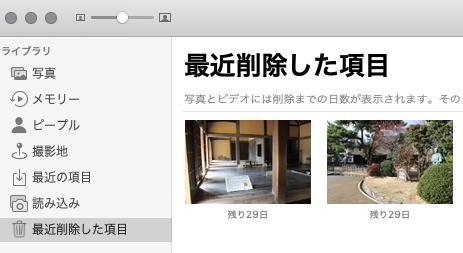
次に、Macパソコン上でFinder(ファインダー)といった画面から画像の拡張子を削除していた時は、
まだゴミ箱のフォルダーに一旦データが移行していますので、そちらから「戻す」の指示で復旧ができます。
「写真.app」のツールからファイルを消去した時は、「最近削除した項目」の方に移るのですが、
もし30日の時間がたっていたら、自動でデータの表示が消えてしまいます。
その際には、Apple製のコンピューターではiCloud Drive(アイクラウド・ドライブ)を設定していれば、
「写真」アプリの画像データも、自動的なアップロードでバックアップをすることができます。
後で必要な写真のファイルを引き出すには、まずiCloudにサインインします。
(サインイン自体は、基本的にどのパソコンやスマートフォン、タブレット端末でもできます。)
管理画面で「写真」のページを開いて、ライブラリやお気に入り、最近の項目などのページを確認してください。
そして、必要な写真画像をShiftキーやCtrlキーを使って選択して、
画面右上にある雲マークの「ダウンロード」をクリックすると、パソコンやスマホに保存ができます。
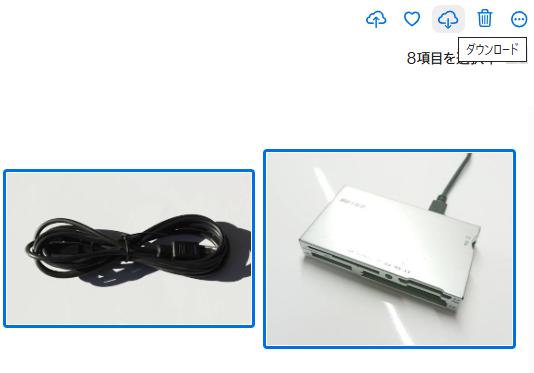
最後にコンピューター内の「ダウンロード」といったフォルダーを開いて確認をして、サルベージが完了です。
ほか、iPhotoのアプリから写真画像のデータを復元する手順の方も、こちらの解説解説ページにて。
なお、iCloudの内部で間違えてデータを削除した場合には、こちらも「最近削除した項目」のフォルダーに、
30日の間だけ一時的にファイルが保管されますので、こちらは画面右上の「復元」で元の場所に戻せます。
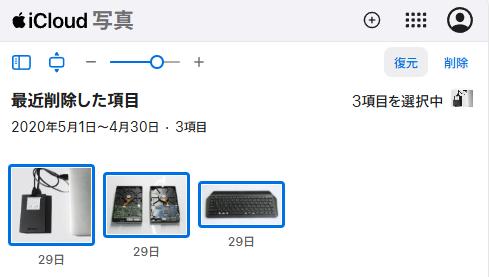
また共有アルバムの方に保存していたデータは、家族や友人がダウンロードして所有されていれば、
そちらの方に訪ねて、同じ写真画像をクラウドストレージにアップロードしてもらうことでも復元ができます。
Apple Accountにサインインができない時の解決方法は?
次に、Apple Accountへのサインインができなくなり、iCloudのバックアップデータが開けない時の解決方法について。
まず、メールアドレスやパスワード、セキュリティの質問の回答のメモがないか探されてみてください。
アカウントと同時に作成したiCloudメールを、オンラインストレージで使うメールアドレスに設定した場合だと、
Apple Accountがロックされている時には、解除に質問への回答が必要です。
以前に、別のパソコンやスマートフォン、タブレット端末からiCloudにサインインしていた時は、
そちらのcookieがまだ残っていそうであれば、その機器からアクセスしてみる方法もあります。
MacパソコンやiPhoneやiPadが故障して開けない時の修復
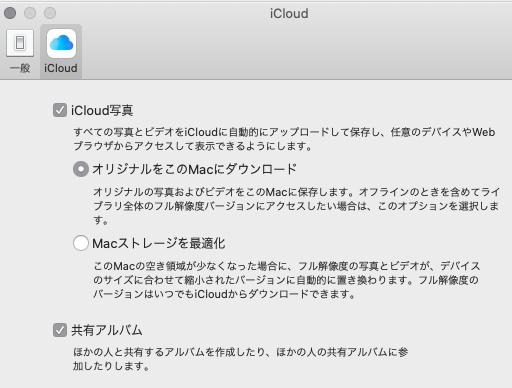
次に、お使いのMacのパソコンやスマートフォンのiPhone、またはタブレットのiPadが故障してしまい、
SSDやHDD、フラッシュメモリに保存された写真のデータが開けない時の復旧の仕方について。
まず、こちらも事前にiCloudといったクラウドストレージを設定していれば、
別のパソコンやモバイル端末からサインインして写真画像などの多くのデータを回収できます。
ですがバックアップの分がどこにもなかった時は、マシン本体からのデータの取り出しの措置が必要です。
アイフォンやアイパッドの場合は、液晶モニターや一部のボタンが壊れただけで電源が付く状態なら、
パソコンにUSBケーブルで同期接続をして、内蔵フラッシュメモリのファイルを読み出せる可能性があります、
また私設のモバイル端末の修理サービスで、データを残したまま基板の修復をしてもらうこともできます。
macOSのパソコンの場合は、内蔵のSSDやハードディスクが故障していなければそちらを取り外して、
別のPC本体の空いたドライブベイに取り付けるか、外付けのケースまたはUSB変換ユニットで接続して、
内部の写真画像などのファイルがあるフォルダーを展開して、バックアップによる復旧ができます。
もしSSDやHDDの方が故障していたり、ストレージの取り外しが自身では難しい、といった際には、
物理障害のトラブルからの救出の作業を実施された、データ復活のサービスで請け負ってもらえます。
誤って削除した画像ファイルを後から復元するには?
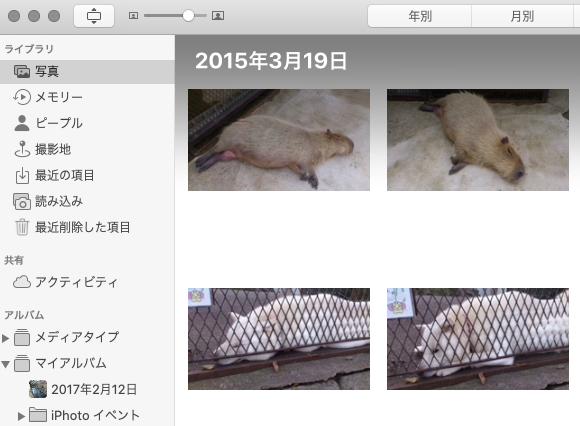
次に、写真アプリやFinder上から誤って削除した画像のファイルを後から復元する方法について。
まず、ゴミ箱やクラウドサービスといった場所にどこにもバックアップのデータがなかった時は、
市販のデータ復元ソフトを使って、ストレージに残留した痕跡データを拾い上げる対処法があります。
AppleのmacOSのパソコンでは、「データリカバリー」といったソフトウェアが対応されています。
ソフトをSSDに直接インストールすると、新しいプログラムの書き込みにより前の痕跡データが上書きされて、
一部のファイルが検出できなくなる可能性があるため、DVDブート機能での起動を推奨します。
ドライブスキャンを実行して、必要な写真画像のファイルが検出できたら、
外部接続の外付けHDDやRAIDケース、DVD-Rといった場所への保存によるデータの復元を行います。
ほか、AppleでのMacで写真やビデオを削除する/削除した写真やビデオを復元するの解説も参考までに。
最後に、復元した写真が正常に表示できるかどうかを目視でチェックして、修復の作業は完了です。
データ復旧のサービスセンターで拡張子を復旧してもらう
しかし、個人のユーザーでできる方法では何割かのデータがスキャンでの検出に引っかからなかったり。
画像の一部に線が入っていたりベタ塗りになっていて破損している状態で修復されることも多いです。
またiPhone・iPadの内蔵メモリのデータが消えた時は、対応されていてかつ十分安全なツールは少なめです。
なるべく確実に、一枚でも多くの消えたファイルを正確に元に戻したい時は、
やはりプロのデータ復旧のサービスセンターで、拡張子を復旧してもらわれることをお薦めします。